
इंटरनेट एक्सप्लोरर-हैटर्स अक्सर कहते हैं कि इंटरनेट एक्सप्लोरर का एकमात्र अच्छा उपयोग फ़ायरफ़ॉक्स या क्रोम डाउनलोड कर रहा है। लेकिन अगर आप वास्तव में IE की तरह नहीं हैं, तो आप कभी भी IE खोलने के बिना फ़ायरफ़ॉक्स को डाउनलोड करने और स्थापित करने के लिए विंडोज के अंतर्निहित एफ़टीपी समर्थन का उपयोग कर सकते हैं।
ज़रूर, आप सिर्फ इंटरनेट एक्सप्लोरर खोल सकते हैं और मोज़िला की वेबसाइट से फ़ायरफ़ॉक्स डाउनलोड कर सकते हैं, लेकिन इसमें geeky मज़ा कहाँ है? यह ट्रिक फ़ायरफ़ॉक्स के बारे में है क्योंकि मोज़िला एक एफ़टीपी सर्वर प्रदान करता है, जबकि Google ऐसा नहीं करता है।
यदि Internet Explorer क्रैश हो रहा है और आपके सिस्टम पर ठीक से काम नहीं कर रहा है, तो Internet Explorer का उपयोग किए बिना फ़ायरफ़ॉक्स डाउनलोड करना भी काम में आ सकता है।
विंडोज एक्सप्लोरर के साथ ग्राफिकल विधि
Windows Explorer में मोज़िला के FTP सर्वर तक पहुँचने के लिए, टाइप करें फ्तप://फ्तप.मोज़िल्ला.ऑर्ग विंडोज एक्सप्लोरर एड्रेस बार में और एंटर दबाएं।
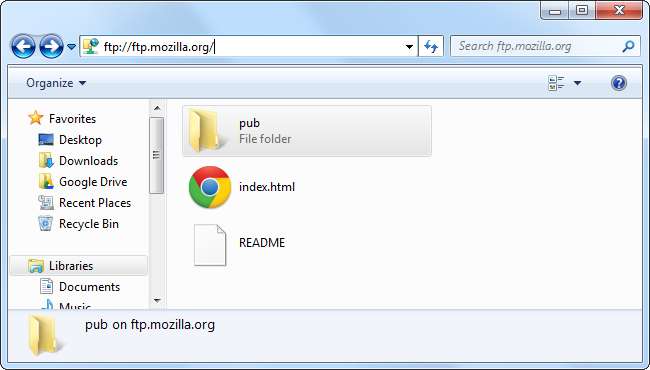
निम्न फ़ोल्डर में नेविगेट करें:
पब / फ़ायरफ़ॉक्स / विज्ञप्ति / नवीनतम / Win32 / en-US /
आप सीधे मोज़िला के एफ़टीपी सर्वर पर उपयुक्त फ़ोल्डर में जाने के लिए विंडोज एक्सप्लोरर में केवल निम्नलिखित पता दर्ज कर सकते हैं:
फ्तप://फ्तप.मोज़िल्ला.ऑर्ग/पब/फ़िरेफोक्स/रेलसेस/लेटेस्ट/इण32/ें-उस/

अब अपने कंप्यूटर में फ़ायरफ़ॉक्स सेटअप .exe फ़ाइल की प्रतिलिपि बनाएँ। आप इसे ड्रैग और ड्रॉप कर सकते हैं, इसके राइट-क्लिक मेनू में कॉपी टू फोल्डर विकल्प का उपयोग कर सकते हैं या कॉपी और पेस्ट कर सकते हैं।
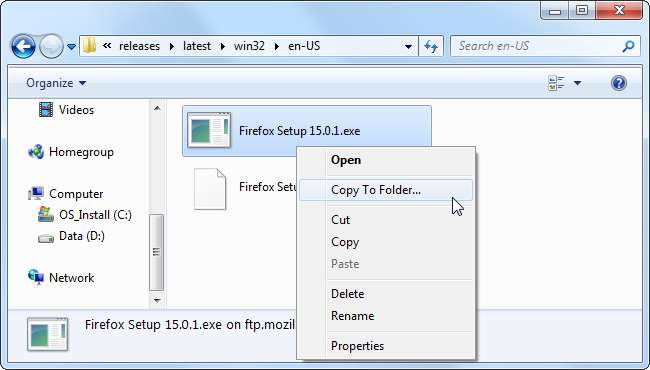
विंडोज एक्सप्लोरर आपके कंप्यूटर में फ़ायरफ़ॉक्स इंस्टॉलर डाउनलोड करेगा, इसमें कोई IE शामिल नहीं है।
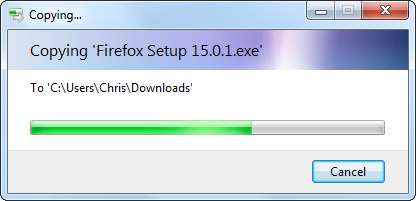
तब आप फ़ायरफ़ॉक्स स्थापित करने के लिए फ़ायरफ़ॉक्स सेटअप एप्लिकेशन लॉन्च कर सकते हैं।
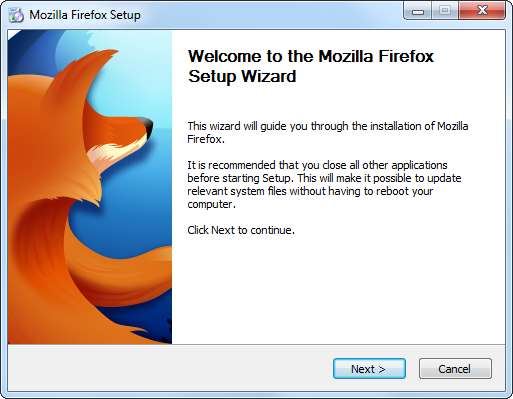
कमांड प्रॉम्प्ट के साथ कमांड-लाइन विधि
यदि उपरोक्त चाल आपके लिए पर्याप्त नहीं है, तो आप Windows कमांड प्रॉम्प्ट में एफ़टीपी उपयोगिता का उपयोग करके फ़ायरफ़ॉक्स भी डाउनलोड कर सकते हैं।
प्रारंभ मेनू से एक कमांड प्रॉम्प्ट विंडो लॉन्च करें और मोज़िला के FTP सर्वर से कनेक्ट करने के लिए निम्न कमांड टाइप करें:
ftp ftp.mozilla.org
प्रकार गुमनाम लॉगिन प्रॉम्प्ट पर, फिर पासवर्ड फ़ील्ड खाली छोड़ें और Enter दबाएँ।
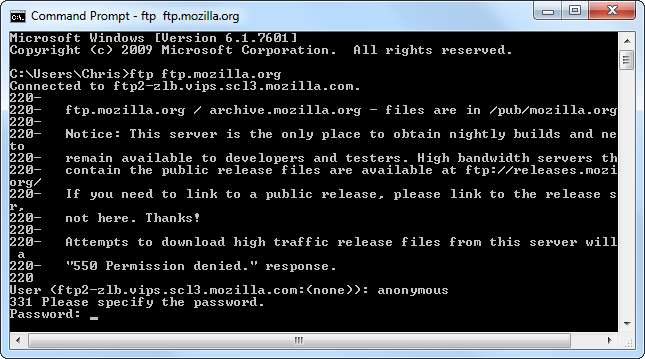
फ़ायरफ़ॉक्स की नवीनतम रिलीज़ वाली निर्देशिका को बदलने के लिए निम्न आदेश का उपयोग करें:
सीडी पब / mozilla.org / फ़ायरफ़ॉक्स / रिलीज़ / नवीनतम / win32 / en-US
फिर, निर्देशिका में फ़ाइलों की सूची देखने के लिए निम्न कमांड चलाएँ:
ls
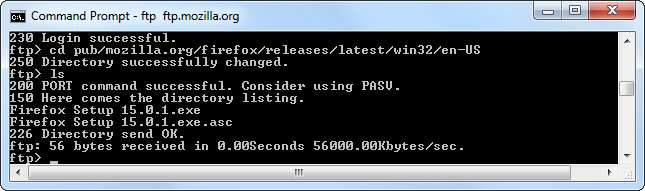
उपयोग प्राप्त अपनी हार्ड ड्राइव में नवीनतम फ़ायरफ़ॉक्स इंस्टॉलर डाउनलोड करने की आज्ञा दें:
"फ़ायरफ़ॉक्स सेटअप 15.0.1.exe प्राप्त करें"
वर्तमान संस्करण के नाम के साथ उपरोक्त कमांड में फ़ाइल नाम बदलें - यह नीचे प्रदर्शित किया गया है ls आदेश।
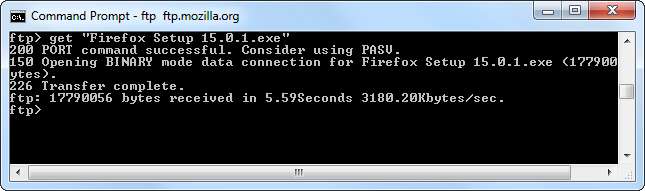
डाउनलोड फ़ायरफ़ॉक्स सेटअप .exe फ़ाइल आपके उपयोगकर्ता फ़ोल्डर में C: \ Users \ NAME पर दिखाई देगी।
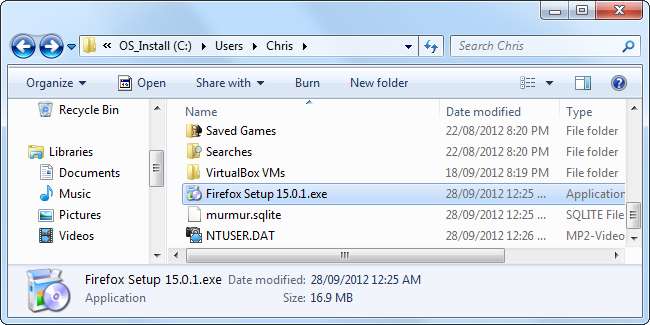
आप उन अन्य FTP सर्वर से कनेक्ट करने के लिए Windows Explorer और ftp कमांड का उपयोग कर सकते हैं, जिनके लिए आपके पास पहुंच है। यदि आपके पास एफ़टीपी सर्वर तक पहुंच है, तो आप इन उपकरणों का उपयोग फ़ाइलों को अपलोड करने के लिए कर सकते हैं - आपको जरूरी नहीं कि तीसरे पक्ष के एफ़टीपी कार्यक्रम की आवश्यकता हो।







